- 图文技巧
在初步了解WPS云文档的基本功能后,本期将讲解WPS云文档的基本操作。

▪如何创建新文档云文档中的文件/文件夹?
将光标置于云文档面板,右键单击新建文件夹/文本/表格/演示文稿。
您也可以点击云文档右上角的“新建文件到云端”按钮。
这样,在云文档中创建的新文件将自动保存在云文档中。
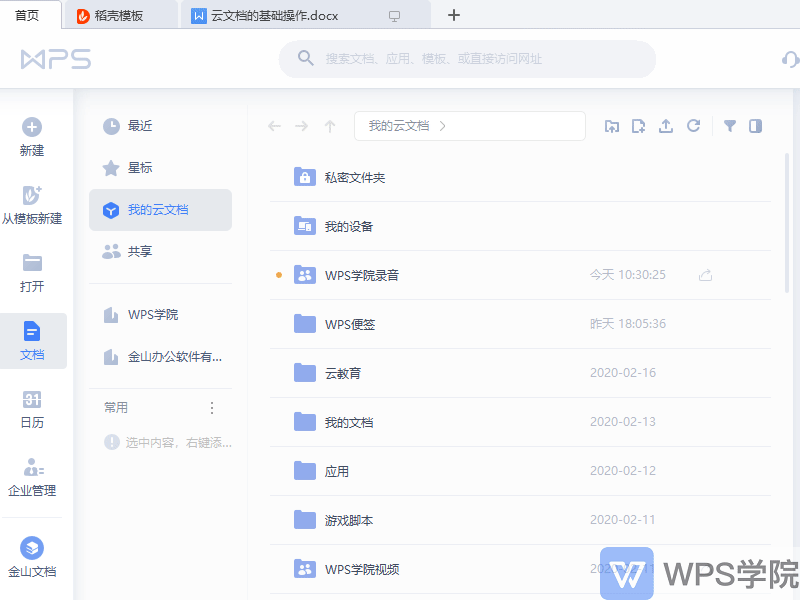
▪如何上传文件/文件夹到云文档?
我们可以点击云文档右上角的“添加文档到云”,将本地文件上传到云文档。
您还可以将本地文件直接拖拽至云文档面板,以便文档/文件夹快速上传至云文档。
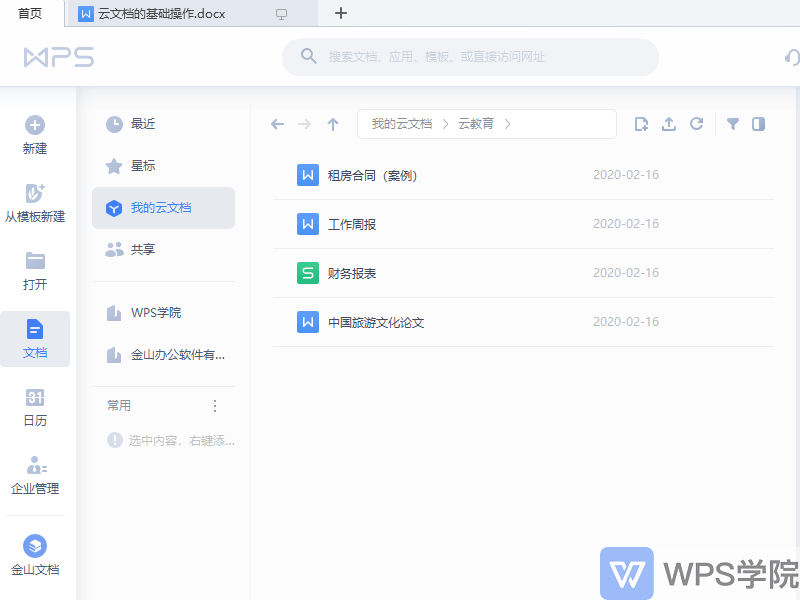
▪如何移动或复制文件/文件夹?
当我们要将云文档中存储的文件复制到其他文件夹时,可以选中该文件,右键“复制到”,选择路径,点击确定。
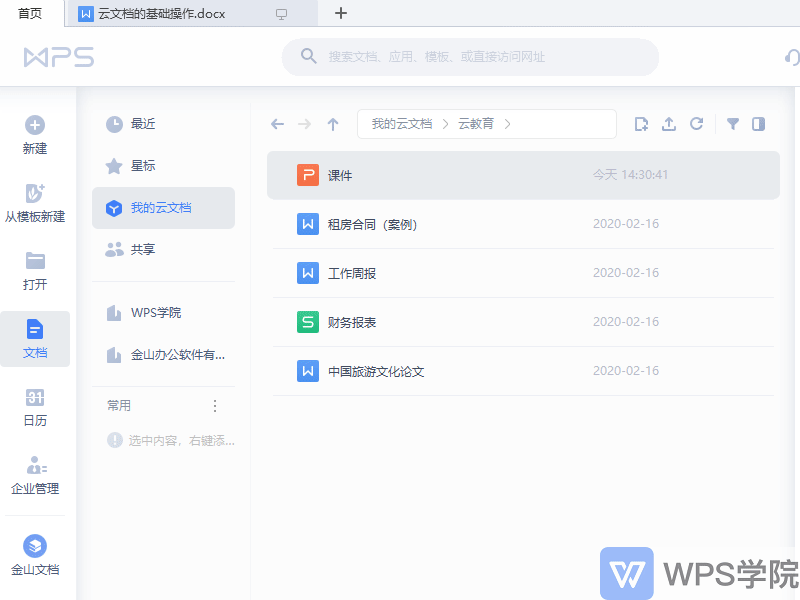
如何移动云文档中的文件?
选择文件并右键单击 “移动到",选择路径并点击确定,您选择移动的文件将不会出现在其原始位置。
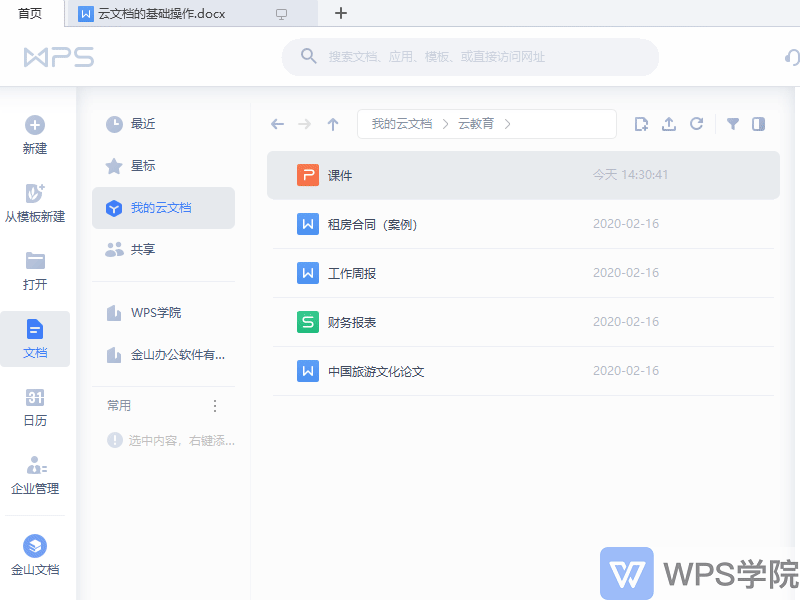
如果我们要将云文档中的文件导出到本地,选中该文件,右键“导出”。
升级为超级会员可享受批量导出、下载、更新的特权。
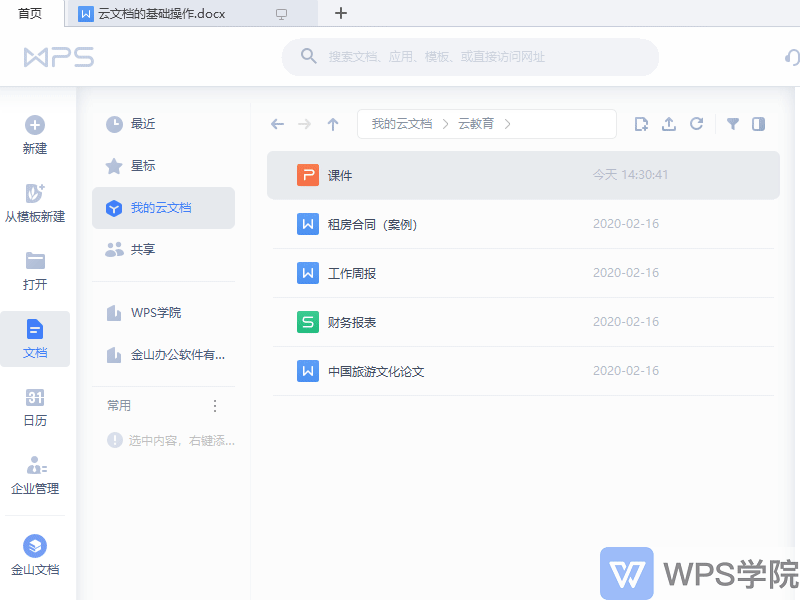
此外,还可以将文件输出为PDF、输出为图片等功能,点击即可快速使用。
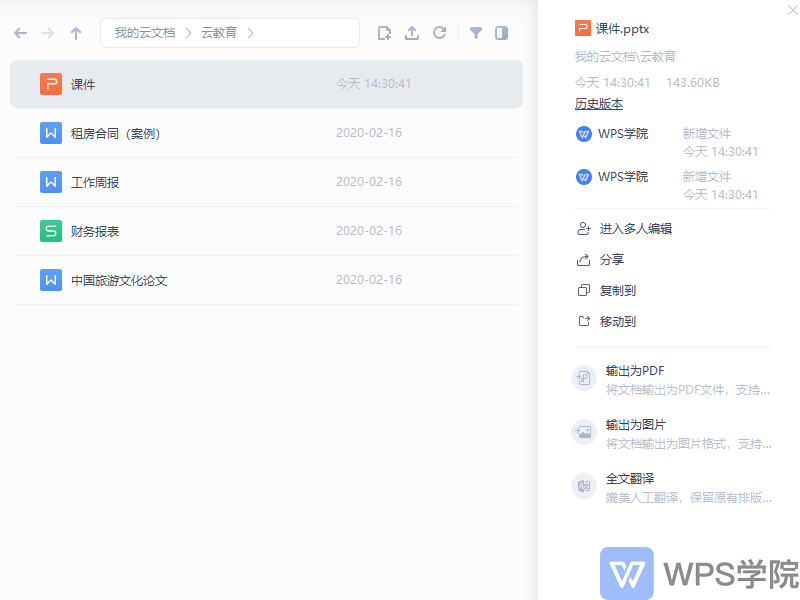
文章为用户上传,仅供非商业浏览。发布者:Lomu,转转请注明出处: https://www.daogebangong.com/articles/detail/WPS-yun-wen-dang-xin-shou-jiao-cheng-yun-wen-dang-de-ji-chu-cao-zuo.html

 支付宝扫一扫
支付宝扫一扫 
评论列表(196条)
测试